1.已经学会安装,忘记网址或者大佬可点击链接进入github语音识别的官方文档,记得翻墙哦。
https://github.com/PaddlePaddle/PaddleSpeech/blob/develop/docs/source/install_cn.md
2.若是首次安装,可以来看看我的图文详解。
一:首先进入Miniconda官网下载windows环境所需的安装包
官网链接:https://docs.conda.io/en/latest/miniconda.html
选择这个版本文件进行下载。

这里选择第一个就可以了
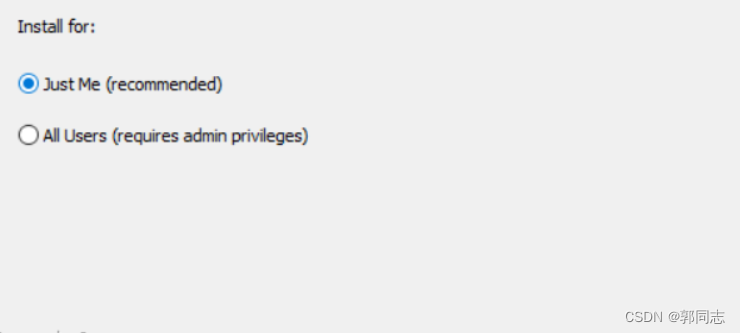
然后更改安装目录,建议不要安装在C盘

之后全部勾选
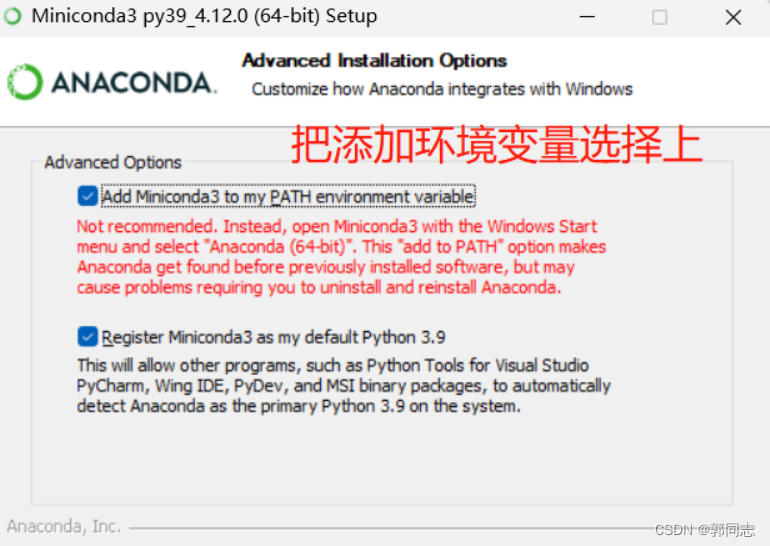
最后直接Finish即可。
安装完成后,点击左下角开始图标,选择图中的箭头指向的conda命令窗口
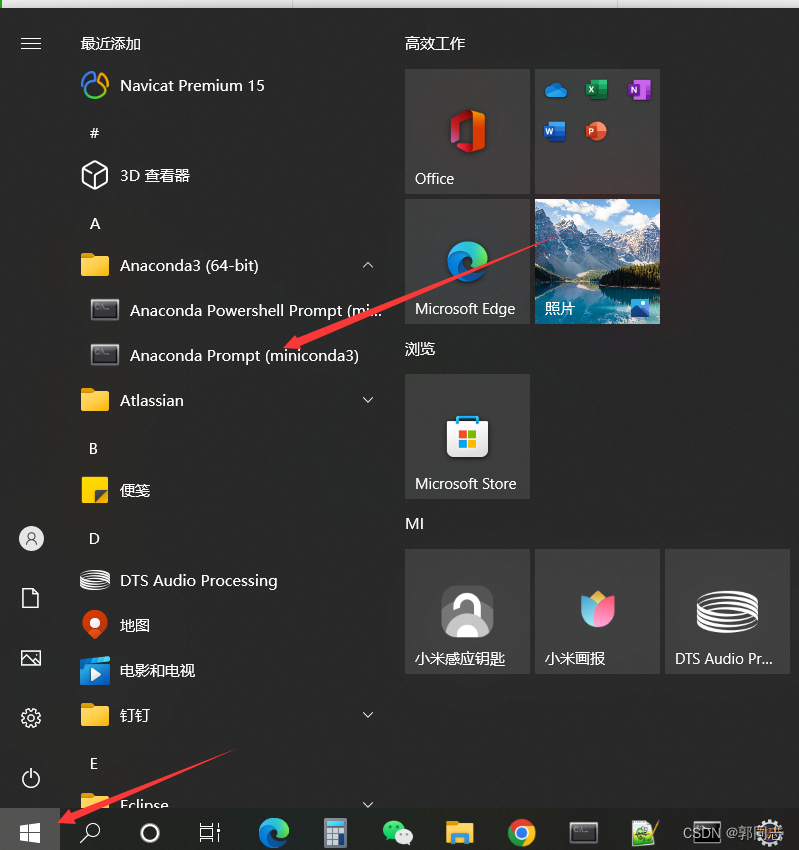
之后在anaconda中执行以下命令:
安装paddleSpeech必需的conda依赖
conda install -y -c conda-forge sox libsndfile bzip2
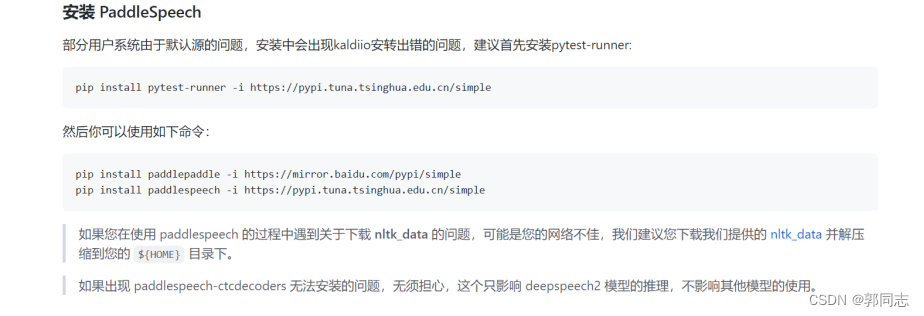
pip install pytest-runner -i https://pypi.tuna.tsinghua.edu.cn/simple
pip install paddlepaddle -i https://mirror.baidu.com/pypi/simple
pip install paddlespeech -i https://pypi.tuna.tsinghua.edu.cn/simpleWindows下${HOME}路径 C:\Users\当前系统用户\AppData\Roaming
AppData文件夹可能被隐藏,勾选箭头所指选项即可。

二:安装C++环境
进入VS官网下载此版本,主要是免费O(∩_∩)O

安装时记得更换安装目录,第三个目录不能选可忽略。
安装到此页面时,记得勾选C++
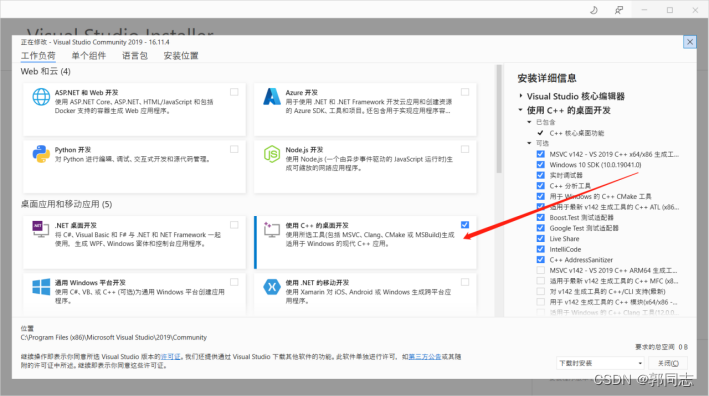
若已安装visual studio,搜索Visual Studio Installer并点击运行
点击修改,然后勾选C++后,点击右下角安装。

安装成功后即可运行paddleSpeech语音识别功能。
如果你有现成的音频,可以直接转成wav格式,然后在conda中运行
注意:paddleSpeech只支持wav格式音频,后续是否会有其他格式,等待官方github更新。
paddlespeech asr --lang zh --input C:/asr.wav
注意语音文件路径

若paddleSpeech安装失败,执行命令时提示命令命令不存在等问题,可能您需要重新安装paddleSpeech。
若依然不好使,可以在conda中创建一个新的虚拟环境,在新的虚拟环境执行之前的命令再安装一次。
随着版本的变化,我写的不一定准确,小伙伴们可以借鉴一下其他人的文章,抱拳了O(∩_∩)O